win10电脑远程怎么共享本地磁盘
电脑出现问题时,有时没有必要去实体维修店维修,我们可以通过电脑远程连接对服务器进行操作以解决问题,远程连接有时将电脑上的文件和资料复制到远程的另一台电脑上,今天小编就教大家操作方法。
具体如下:
1. 第一步,点击开始菜单,在系统搜索栏输入远程桌面,点击跳出的远程桌面连接图标打开它。或者使用快捷键win R,输入mstsc,也可以打开远程连接功能。
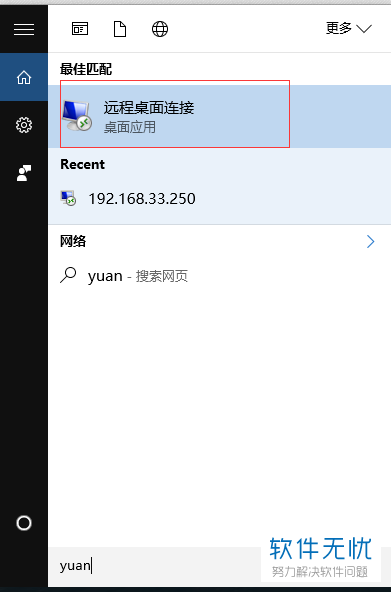
2. 第二步,打开远程桌面连接后,页面上有曾经连接电脑的记录,单击文本框后的下拉按钮,或者按alt o,打开属性配置界面。
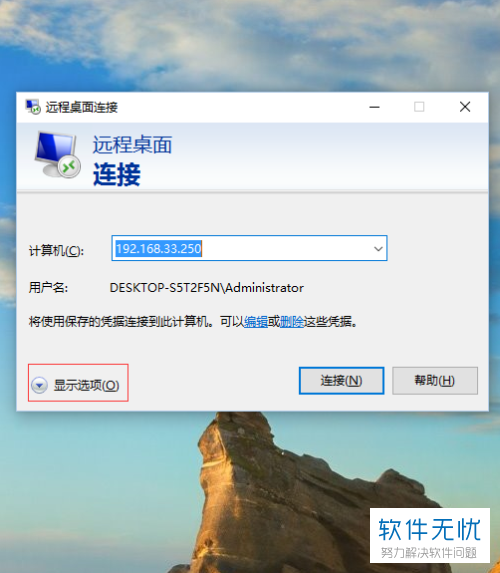
3. 第三步,进入属性配置界面后,点击标题栏的常规,在计算机文本框输入IP地址,在用户名后输入用户名称(用户名默认是Administrator),再勾选下方“允许我保存凭据”,下次就不用重复输入名称。
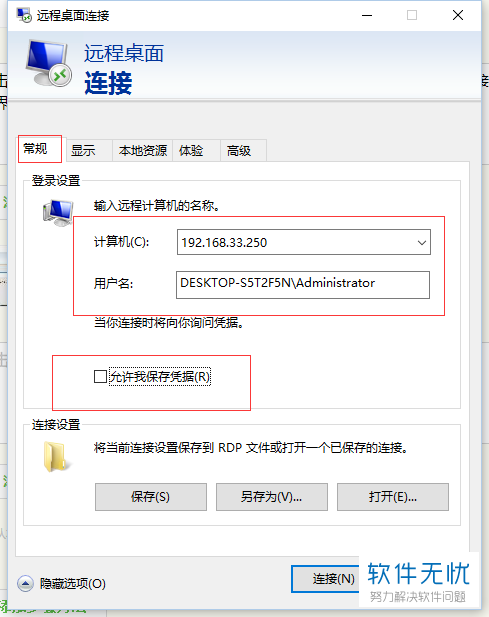
4. 第四步,为了分享本地磁盘信息,我们点击标题栏的“本地资源”,本地资源页面如下,点击“本地资源和设备”下的详细信息(M)。
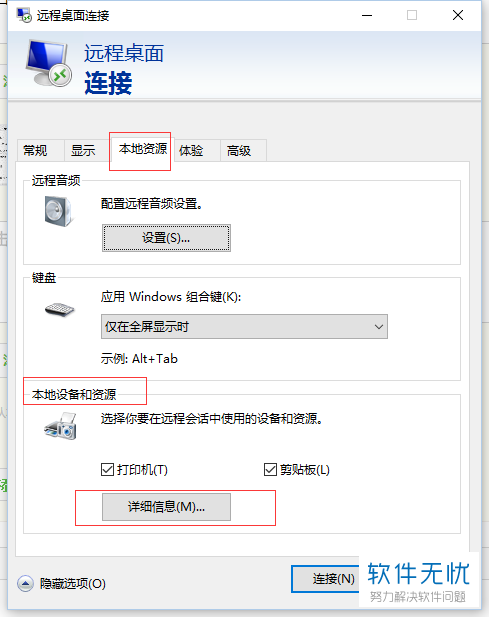
5. 第五步,在详细信息页面,下拉选框滚动条,勾选要分享的计算机磁盘,可以多选,选择完成后,点击确定。
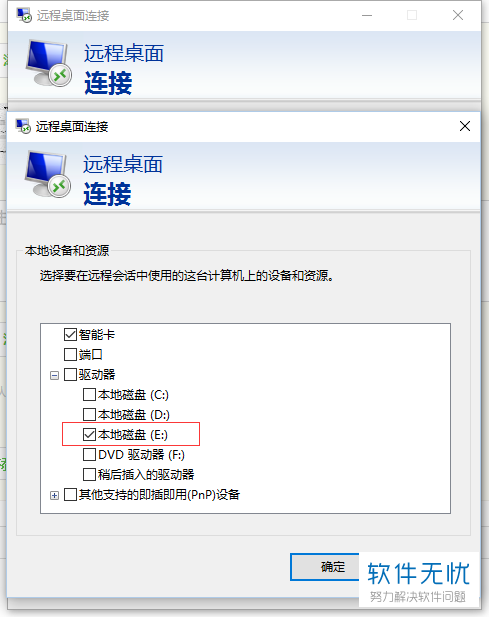
6. 第六步,点击页面下方的连接,会弹出密码窗口,输入密码并搜选“记住我的凭据,最后点击确定。
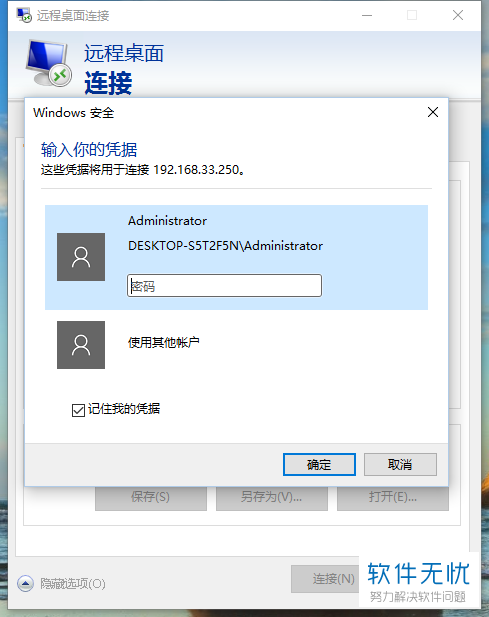
7.第七步,信息输入正确就可以远程连接的计算机的试图,点击桌面上的我的电脑,可以看到其它栏下有刚刚的共享磁盘了,最好使用内网连接这样,这样共享磁盘拷贝文件的速度会非常快。
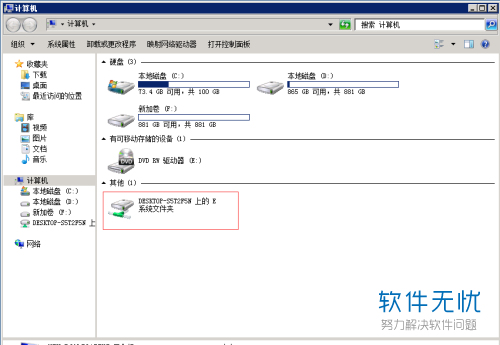
以上就是远程桌面连接时共享本地磁盘的方法啦。
分享:
相关推荐
- 【其他】 远程桌面连接时共享本地磁盘的方法 12-13
- 【其他】 Win10系统虚拟机设置共享本地磁盘的方法 08-29
- 【其他】 为什么电脑远程访问共享文件夹提示账户名密码错误 05-02
- 【其他】 xp无法访问win10电脑上的共享资源如何解决 07-24
- 【win10】 win10电脑怎么创建共享文件夹? 08-27
- 【其他】 如何在Win10电脑中创建一个本地账户? 06-30
- 【win8】 win8远程桌面连接传输文件(与本地磁盘进行文件传输) 12-04
- 【硬盘】 硬盘图标怎么改 更改本地磁盘图标方法 05-24
- 【其他】 xp系统用户无法访问win10电脑上共享资源的解决方法 10-19
- 【硬盘】 Windows远程登录时共享本地硬盘的方法介绍 07-27
本周热门
-
iphone序列号查询官方入口在哪里 2024/04/11
-
b站在线观看人数在哪里 2024/04/17
-
小鸡宝宝考考你今天的答案是什么 2024/04/24
-
番茄小说网页版入口免费阅读 2024/04/11
-
蚂蚁庄园今日答案 2024/04/24
-
微信表情是什么意思 2020/10/12
-
微信文件传输助手网页版网址 2024/04/19
-
192.168.1.1登录入口地址 2020/03/20
本月热门
-
iphone序列号查询官方入口在哪里 2024/04/11
-
小鸡宝宝考考你今天的答案是什么 2024/04/24
-
b站在线观看人数在哪里 2024/04/17
-
番茄小说网页版入口免费阅读 2024/04/11
-
蚂蚁庄园今日答案 2024/04/24
-
微信表情是什么意思 2020/10/12
-
抖音巨量百应登录入口在哪里? 2024/04/11
-
微信文件传输助手网页版网址 2024/04/19
-
快影怎么剪辑视频 2024/04/18
-
输入手机号一键查询快递入口网址大全 2024/04/11












